Si nunca ha usado Escritorio remoto, esta es una excelente manera de conectarse de forma remota a otra PC (oficina, hogar, etc.) y hacer un trabajo que no podría hacer si no estuviera físicamente en la máquina. Utilizo regularmente el escritorio remoto para conectarme a los servidores de nuestra oficina, conectarme a las computadoras de los usuarios para brindar soporte técnico y conectarme a mi computadora personal en casa para acceder a los archivos.
Para usar Escritorio remoto, debe comprender algunas cosas. En primer lugar, Escritorio remoto solo funciona con Windows XP y Windows 2003. Lo que quiero decir con eso es que solo puede conectarse a una máquina con Windows XP o 2003. Puede usar Windows 98, ME o 2000 para conectarse a Windows XP o una máquina 2003, pero no puede conectarse de forma remota a una máquina 98, ME o 2000. Si desea poder conectarse a una máquina con Windows 2000 o anterior, deberá adquirir un software comercial.
Dado que esta publicación tiene más de 7 años, la declaración anterior es obsoleta. También puede conectarse a una máquina con Windows Vista, Windows 7 o Windows 8. Además, dado que Microsoft finalizó recientemente el soporte para Windows XP, este tutorial será cada vez menos útil con el tiempo. Si está interesado, consulte mi publicación en configuración de escritorio remoto para Windows 8.
En segundo lugar, debe asegurarse de haber iniciado sesión como administrador de la computadora en la máquina para configurarla para el acceso remoto. Si trajo una computadora de una tienda o la obtuvo directamente del fabricante, el primer nombre de usuario que cree es siempre una cuenta de administrador.
Una forma sencilla de comprobar si es administrador o no es ir a Inicio, Panel de control y luego hacer clic en Cuentas de usuario. Verá su nombre de usuario y debería tener «Administradores» o «Administrador IT»Escribe al lado.

En tercer lugar, la cuenta de administrador de su máquina debe tener una contraseña. Si no tiene que ingresar una contraseña para acceder a Windows cuando inicia su computadora, significa que no ha configurado una contraseña y el Escritorio remoto no funcionará. Escritorio remoto no le permite conectarse a una computadora con una cuenta de usuario que no tenga contraseña.
Cuando vaya a Cuentas de usuario y haga clic en la cuenta de administrador, verá una opción para crear una contraseña para la cuenta. Adelante, hágalo antes de seguir adelante.
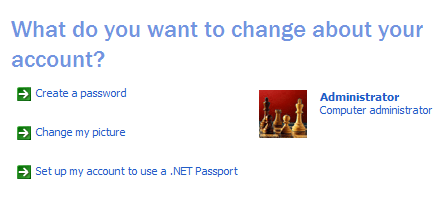
Luego, si la computadora a la que se está conectando ejecuta Windows XP SP3, debe abrir el firewall para permitir las conexiones de escritorio remoto. Para hacer esto, vaya a Inicio, Panel de control, ventana de firewall y haga clic en el Excepciones lengua.
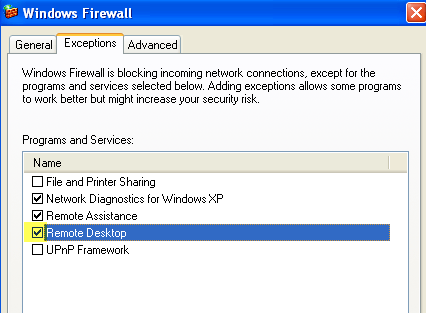
Asegúrate que Oficina remota la casilla de verificación está marcada. Lo último que debemos hacer para que el Escritorio remoto funcione correctamente es decirle a Windows que queremos permitir que los usuarios se conecten de forma remota. Hasta ahora acabamos de cumplir con los requisitos, pero ahora necesitamos permitir conexiones de escritorio remoto a esta computadora.
Ir a Inicio, Panel de controly haga clic en Sistema. Haga clic en la pestaña Remoto y asegúrese de que «Permite a los usuarios conectarse de forma remota a esta computadora» la casilla está marcada. No se preocupe por hacer clic en el Seleccionar usuarios remotos porque los administradores tienen acceso a él de forma predeterminada. Si desea otorgar acceso de escritorio remoto a una cuenta que no sea de administrador, haga clic en este botón y agregue el usuario.

¡Y es todo! ¡Su computadora ahora está configurada para escritorio remoto! Primero intente conectarse a la máquina XP desde otra computadora en su red doméstica. Para conectarse, vaya a la otra computadora y haga clic en Inicio, Todos los programas, Accesorios, Comunicaciones y Conexión de escritorio remoto. Si desea conectarse a la máquina XP desde Windows Vista, Windows 7 o Windows 8, simplemente haga clic en Inicio y busque la conexión de escritorio remoto. En Windows 8, vaya a la pantalla de inicio y comience a escribir para buscar.
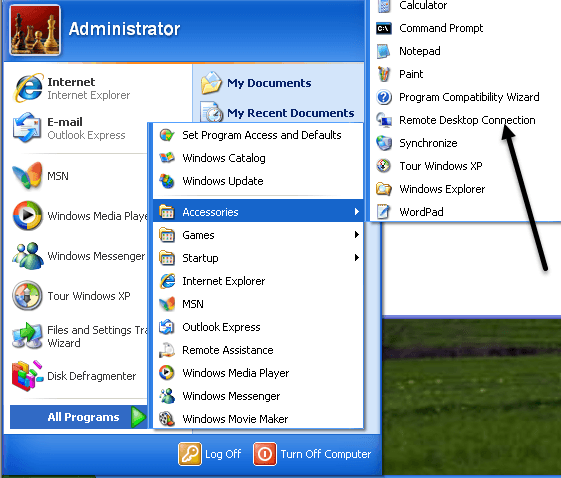
En el cuadro de diálogo, puede ingresar la dirección IP o el nombre de la computadora. La mejor manera de conectarse es ingresar la dirección IP de la computadora. Para obtener la dirección IP de la computadora a la que desea conectarse, vaya a la computadora y haga clic en Inicio, Clase y escriba CMD.
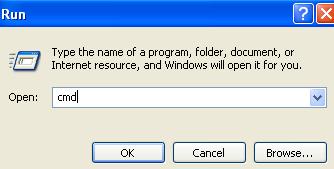
En la ventana de comando negra, ingrese la palabra «ipconfigSin comillas como se muestra a continuación y presione Entrar.
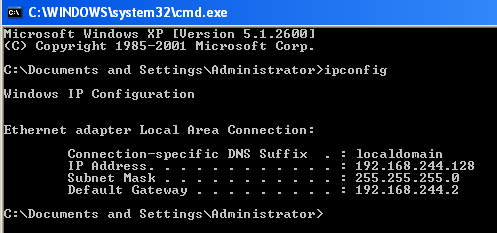
Verá su dirección IP en la lista junto con otra información, pero no tiene que preocuparse por eso. Escriba esta dirección IP (192.xxx o algo similar) y escriba ese número exactamente en el cuadro de texto del escritorio remoto en la otra computadora (la computadora desde la que se está conectando).
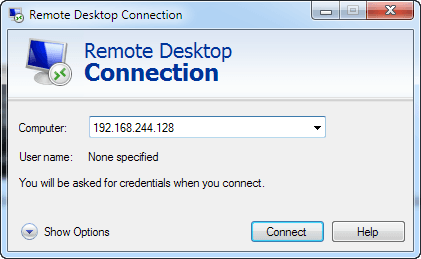
Haga clic en Enlazar y debería ver aparecer una pantalla de inicio de sesión, lo que significa que ha iniciado sesión correctamente en la otra computadora. Ahora puede ingresar el nombre de usuario y la contraseña del administrador de la computadora.
Si recibe un error que indica que la computadora no puede aceptar nuevas conexiones, etc., significa que algo no se ha configurado correctamente. Recuerde que debe dar una contraseña a la cuenta de administrador, abrir el puerto en el firewall y marcar la casilla Permitir conexiones remotas en el Sistema Propiedades. Los tres elementos deben realizarse en la computadora a la que desea conectarse.
Una vez que pueda conectarse desde la misma red, ahora puede intentar conectarse desde fuera. Entonces, si desea iniciar sesión en su computadora personal desde el escritorio, puede hacerlo, pero tendrá que hacer algunas cosas más.
Primero, necesita obtener su dirección IP pública (no el número 192.168.xx) y puede hacerlo yendo a la computadora a la que desea conectarse y al sitio web. https://www.whatismyip.com/ y esto le dará su dirección IP pública. Es la dirección que se puede utilizar desde cualquier parte del mundo para conectarse a su ubicación específica y es única. Desafortunadamente, en la mayoría de las conexiones domésticas, esta dirección IP pública cambia con frecuencia y sin previo aviso. Básicamente, para resolver este problema, debe utilizar DNS dinámico. No entraré en detalles en este artículo, pero leeré mis otros artículos sobre cómo configurarlo:
Configuración de un enrutador para DNS dinámico
¿Qué es el DNS dinámico y cómo configurarlo?
Lo segundo que debe hacer es abrir el puerto de su enrutador (a menos que esté conectando su módem por cable directamente a su computadora) y reenviar ese puerto a la computadora a la que desea conectarse. Así es como lo haría en un enrutador Netgear (como lo hice yo) y el procedimiento es prácticamente el mismo para otros enrutadores, excepto que podría llamarse de otra manera. La mayoría de los sitios web de los fabricantes tienen un artículo sobre cómo configurar su enrutador particular para el reenvío de puertos, ya que es muy común.
Deberá conectarse a su enrutador escribiendo su dirección IP en la barra de direcciones del navegador. Puede determinar la dirección IP de su enrutador yendo a cualquier computadora en su red (a la que desea conectarse) y abriendo el símbolo del sistema como lo hicimos anteriormente y escribiendo nuevo ipconfig. Además del campo Dirección IP, también verá Puerta de enlace predeterminada, este es tu enrutador. En la captura de pantalla anterior, puede ver que la mía es 192.168.244.2.
Escriba esta dirección en la barra de direcciones de su navegador de la siguiente manera y presione Entrar:
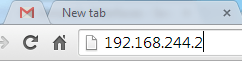
Es probable que se le solicite un nombre de usuario y una contraseña. Por lo general, puede encontrarlo en la documentación o en la parte inferior del enrutador. Para mi enrutador Netgear, el nombre de usuario es «admin» (en minúsculas) y la contraseña es «contraseña».
Una vez que esté allí, debería ver una opción llamada «Port Forwarding / Port Triggering» o algo muy similar. Sé que Netopia los está llamando Agujeros y en Linksys esto podría llamarse Un servicio o Aplicaciones.
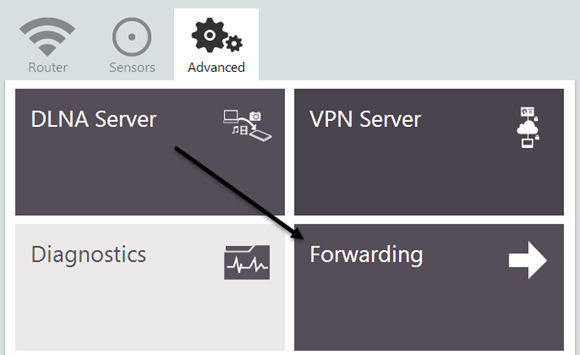
Una vez que esté en la página de reenvío de puertos, puede ver diferentes diseños / opciones. Lo básico le dará a la transferencia un nombre como «Escritorio remoto», elija el puerto externo y el puerto interno, el protocolo y elija la dirección IP del dispositivo al que se supone que se transmitirán los datos.

Para el escritorio remoto, aún querrá elegir TCP como protocolo. De forma predeterminada, el escritorio remoto usa el puerto 3389, así que ingréselo en los cuadros Puerto interno y Exportar. Finalmente, la dirección IP interna debe ser la dirección IP de la máquina XP. En algunas configuraciones, se le solicitará un puerto de inicio, un puerto final y un puerto de activación. Simplemente coloque 3389 para todas las cajas de puertos.

Haga clic en Aplicar y listo. Ahora debería poder usar su dirección IP pública (ingréselo en el Computadora en el cuadro de diálogo Conexión a escritorio remoto) para conectarse a través de su enrutador a su computadora.
Si tiene problemas para iniciar sesión en su máquina con Windows XP de forma remota, publique un comentario aquí e intentaré ayudarlo. ¡Disfrutar!